
| Producten | Downloads | Kopen | Contacteren | Ondersteuning |
SupportWelkom bij onze ondersteuningscentrum. Hieronder volgen oplossingen tot vaak voorkomende problemen. Activatie problemenIndien u de automatische email niet heeft ontvangen, lees aub de programma activeringsinstructies. Aankoopbon terugvindenAankoopbon verloren? Voer je email-adres hier in en krijgt u een nieuwe.
InstallatieproblemenAls er een foutbericht opkomt, met melding van een defect installer, en een virus is niet uitgesloten, duidt dit meestal op een onvoltooide download. Klik hier voor instructies om een nieuwe download te forceren. Alternatieve betalingsverwerkerAls u niet met PayPal kunt betalen, onze programma's kunnen ook van Regnow worden gekocht via de volgende betaalopties:
Om met Regnow te betalen d.m.v. een van deze methoden, klik op onderstaande kooplinks: Oplossing voor veel voorkomende problemenProgramma activeringsinstructiesWij sturen een automatische email met instructies over programma activatie nadat de aankoop is voltooid. Af en toe, wegens communicatieproblemen of spam-filters raken deze emails verloren. Dezelfde instructies alweer: 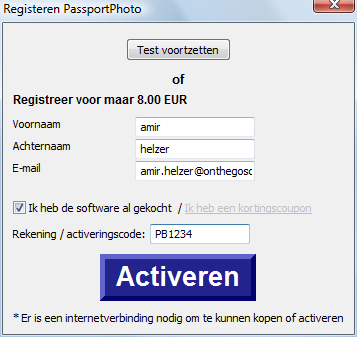 Het programma zal op de activatie-server verbinden and volledig actief worden, zonder de beperkingen van de proefversie. Offline activeringsinstructiesAl is uw computer niet op het internet verbonden, volg de activeringsinstructies van boven, en klik op Activeren. Indien het programma de activatie-server niet kan bereiken, geeft het uw installatie-ID aan, wat vervolgens wordt gebruikt om een activeringscode voor uw PC te verkrijgen. Het ziet als volgt uit: 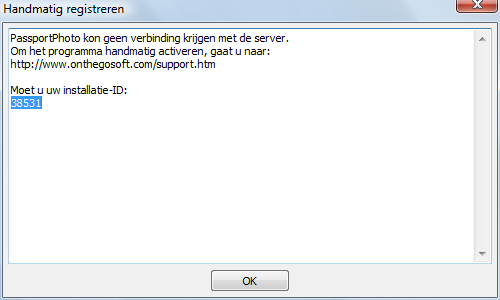 Vind het installatie-ID uit Passport Photo en typ het in op het volgende formulier. U zult ook uw naam, email en aankoopbon moeten invullen. Nadat u op Activeringscode genereren klikt, krijgt u een 32 tekens activeringscode, uniek voor uw offline computer. Voer het in op het Aankoopbon/activeringscode veld in de offline computer en klik op Activeren. Het programma zal actief moeten worden, zonder op het internet te proberen te verbinden. nieuwe download forcerenSoms wegens communicatieproblemen wordt uw download onderbroken en de installer geeft melding dat dit corrupt is, en dat er een virus binnen kan zijn. |